2] Uso de la función Mover o Copiar
De esta manera es una forma más fácil y práctica de agregar una nueva hoja de cálculo en Excel, especialmente si desea copiar una hoja de cálculo de otro libro u otro lugar del mismo libro. Solo necesita hacer clic derecho en la pestaña de la hoja de trabajo que desea copiar y seleccionar la opción “Move or Copy” del menú contextual emergente, como se muestra en la siguiente captura de pantalla.
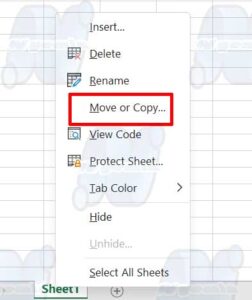
A continuación, verá un cuadro de diálogo “Move or Copy” que muestra varias opciones, como “To book”, “Before sheet”, y “Create a copy”. Seleccione el libro de destino y la hoja de cálculo que desea copiar también y active la opción “Create a copy”. Haga clic en Aceptar.
Excel agregará una nueva hoja de cálculo en el libro y la posición seleccionadas, y le dará el mismo nombre que la hoja de cálculo original, además de paréntesis con números dentro, como Hoja1 (2), Hoja1 (3), etc. Puede cambiar el nombre de una nueva hoja de cálculo haciendo doble clic en su pestaña y escribiendo el nombre que desee.
Sugerencias y trucos para agregar una nueva hoja de cálculo en Excel
Ahora ya sabe cómo agregar una nueva hoja de trabajo en Excel con varios métodos, tanto manuales como automáticos. Sin embargo, hay algunos consejos y trucos que pueden ayudarlo a ahorrar tiempo y aumentar su productividad al trabajar con hojas de cálculo en Excel. Aquí hay algunos consejos y trucos que puede probar:
1] Uso de métodos abreviados de teclado
Puede agregar una nueva hoja de cálculo en Excel de forma rápida y sencilla mediante métodos abreviados de teclado. Solo necesita presionar las teclas Shift + F11 en el teclado, y Excel agregará una nueva hoja de cálculo a la izquierda de la hoja de cálculo activa y le dará nombres predeterminados como Hoja1, Hoja2, etc.
Puede cambiar el nombre de una nueva hoja de cálculo haciendo doble clic en su pestaña y escribiendo el nombre que desee. Este método abreviado de teclado funciona en todas las versiones de Excel y puede ayudarle a ahorrar tiempo y clics del ratón.
2] Uso de plantillas
Puede agregar una nueva hoja de cálculo en Excel mediante macros, que son un conjunto de comandos que puede ejecutar con un solo clic o botón. Las macros pueden ayudarle a realizar tareas repetitivas o complejas de forma fácil y rápida.
Puede crear las macros grabando los pasos que realiza en Excel o escribiendo código VBA. También puede importar o exportar macros desde o hacia otro libro. Solo necesita hacer clic en el menú “Developer”, y luego hacer clic en el grupo “Code”. Allí, verá varios botones relacionados con macros, como “Record Macro”, “Use Relative References”, “Macro Security”, “Visual Basic”, “Macros” y “Step Into”. Puede usar estos botones para crear, ejecutar, editar o eliminar macros que pueden agregar nuevas hojas de cálculo en Excel de varias maneras.

